分屏视频模板
您可以轻松创建分屏视频,以便在预置或自定义模板中播放多个视频。
您可以使用模板创建分屏视频项目或创建自己的分屏模板。
开始前的注意事项
• 确保将要使用的视频素材导入到库中,并易于从项目文件包或集合中访问。
• 预览您想使用的视频素材,这样你就可以知道什么样的形状适合您想要关注的内容。例如,如果主要动作是垂直的,那么它就不太适合水平形状。
选择并填充分屏模板
1 在
编辑工作区,单击
素材库面板中的
即时项目按钮

。
2 在出现的文件夹列表中单击分屏。
3 将要使用的模板略图拖到时间轴中。
4 将一个视频或照片从库中拖动到相应的占位符,然后按 Ctrl 键替换占位符。
5 在
播放器面板中,单击
调整大小/裁切下拉菜单
 并单击缩放模式
并单击缩放模式按钮

。执行下列任一操作:
• 通过拖动预览窗口中出现的橙色节点并调整其大小,以便调整所选素材的大小。
• 通过在预览窗口中拖动素材,以便定位。
6 在时间轴中,单击另一个轨,来调整模板中的其他素材。
创建分屏模板
1 在时间轴工具栏上,单击
分屏模板创建器按钮

。
2 在模板编辑器中,从分屏工具面板选择一个工具,将其拖动至编辑器窗口中,以便将区域分割为不同的素材区域。
每个素材区域都会出现一个数字。
如需添加形状,在图形区域中单击一个形状并将其拖动至编辑器窗口中。
3 要调整线条和形状,在
分屏工具面板中选择相应的
选择工具

,并选择您希望在编辑器窗口中编辑的元素。
您可以拖动线条和形状,以便对其重新定位并调整它们的大小。您还可以在属性区域调整旋转、边界宽度和边界颜色。
4 如果要用模板保存内容(例如,将成为模板的一部分的图像或视频),导航到要添加的内容,并将相应的略图拖到拖放区域中所需的数字。
注意: 若要替换内容,请将不同内容拖到拖放区域。
注意: 关闭模板创建器窗口后,可以在时间轴中完成内容大小调整和定位。
5 完成模板后,单击导出为模板按钮,保存模板。您的模板将保存在分屏文件夹的即时项目库中。
6 单击确认,返回至时间轴。
7 随时使用现有模板添加并编辑素材。


 。
。 并单击缩放模式按钮
并单击缩放模式按钮  。执行下列任一操作:
。执行下列任一操作: 。
。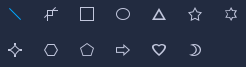
 ,并选择您希望在编辑器窗口中编辑的元素。
,并选择您希望在编辑器窗口中编辑的元素。